Bellen met Microsoft Teams: onze ervaring
Deze maand maken we twee jaar gebruik van Microsoft Teams bellen. Ik vroeg onze telefonie-expert Davy hoe Cloudbellen MKB-ondernemers helpt en hoe je het meeste uit het platform kunt halen.
Hoe werkt bellen met Teams?
Microsoft Teams kan nu PBX-systemen op kantoor verbinden, wat betekent dat iedereen interne en externe gesprekken kan voeren en ontvangen, altijd en overal. Dit is een systeem dat telefonie gemakkelijk maakt voor gebruikers, zelfs als ze vanuit een ander kantoor, onderweg of thuis werken. Je behoudt je eigen telefoonnummer en bent niet gebonden aan een vast toestel. Dit heeft vele voordelen ten opzichte van het klassieke, vaste toestel: “Wat ik merk is dat steeds meer bedrijven van hun vaste telefoon af willen. De cloud is een onderwerp wat niet meer weg te denken is, dus ook voor bellen. Ongeacht op welke werkplek je bent, of je alleen een computer hebt, een Teamsbar of je telefoon; overal waar je bent, heb je de telefooncentrale bij de hand”.
Voor wie is bellen met Teams geschikt?
“Toen Teamsbellen voor zakelijk gebruik nieuw was, waren er nog niet veel mogelijkheden. Maar iedere maand waren er weer nieuwe updates waardoor het voor steeds meer klanten een betere oplossing was dan bellen met een vast toestel. Zo konden we 2 jaar geleden alleen één belgroep maken, nu is Microsoft al zo ver dat we meerdere belgroepen kunnen combineren. Het wordt steeds makkelijker om een room met callcenters te maken en met tijdschema’s te werken. Ik denk dat Teamsbellen voor 99% van de klanten een betere oplossing is dan een vast toestel. Vroeg of laat gaat de vaste telefoon er bij klanten uit, en dat zien we al gebeuren. Ik denk dat er binnenkort geen fysieke telefoon meer aanwezig zal zijn binnen de meeste bedrijven”.
Wat is het voordeel van bellen met Teams?
“Je werkt vanuit één systeem; je belt er niet alleen uit, maar je kunt ook documenten delen, chatten en in real-time samenwerken. Je data staat gekoppeld vanuit een platform waardoor je niet meerdere verschillende systemen nodig hebt om te kunnen werken. Dat houdt dingen simpel”.
Naar welke ontwikkelingen binnen teams bellen kijk jij het meest uit
In de komende maanden wordt Copilot uitgerold. In dit artikel leg ik je in detail uit wat Copilot is en wat het doet om jouw werkzaamheden makkelijker te maken. Zo kan Copilot je bijvoorbeeld vertellen welke dieptevragen je kunt stellen tijdens een interview, kun je het de opdracht geven om een samenvatting te schrijven van de meeting of de meeting laten transcriberen.
Tips om alles uit Microsoft Teams te halen
Maakt jouw organisatie al gebruik van Microsoft Teams? Haal dan het meeste uit je abonnement met de volgende tips:
Whiteboard met contentcamera
Om klanten en medewerkers op afstand meer te betrekken bij een meeting kun je met de contentcamera aantekeningen die je maakt op een whiteboard eenvoudig delen met collega’s op afstand. Richt de camera op het whiteboard en deze kadert het beeld zo dat de deelnemers van de teams meeting deze goed kunnen zien. De persoon die de aantekeningen maakt wordt transparant gemaakt waardoor de tekst niet geblokkeerd wordt.
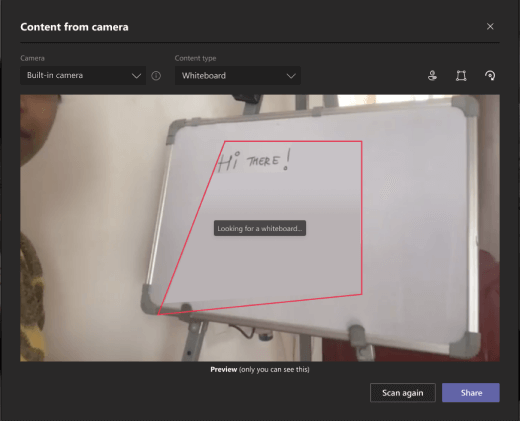
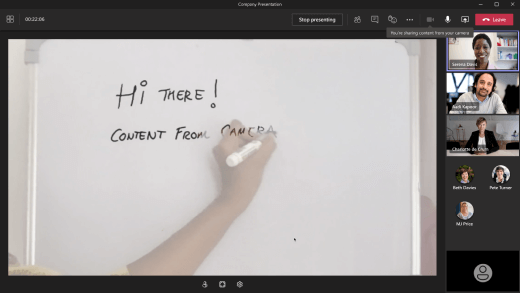
Hoe schakel ik de contentcamera in?
- Begin de vergadering.
- Selecteer in de vergaderingsbediening ‘Inhoud delen’.
- Kies ‘Inhoud van camera’ en selecteer ‘Whiteboard’.
- Richt je camera op het whiteboard met behulp van het voorbeeldscherm als leidraad.
- Plaats de camera ongeveer 90 tot 120 centimeter weg en centreer deze zoveel mogelijk met het whiteboard.
Sneller je weg vinden met shortcuts
Microsoft kondigen aan in hun laatste update het aantal kliks te hebben vermindert. Dit maakt de navigatie in het platform een stuk eenvoudiger, maar wil je nóg sneller je weg vinden binnen Teams? Maak dan gebruik van de shortcuts. Wanneer je deze onder de knie hebt ben je met enkele toetsen zo waar je moet zijn.
Deel je PowerPoint presentatie, en niet je scherm
In dit artikel vertelde we je hoe je jouw PowerPoint-presentatie het best kunt delen. Wanneer je de presentatie direct deelt via PowerPoint Live behoud je zicht over de deelnemers, de chat en eventuele opgestoken handen. Je kunt je notities per slides zien, en welke slide er volgt. De deelnemers zien enkel de presentatie. Wanneer je samen met iemand anders de presentatie geeft, kan deze de controle over de slides overnemen. Hoef je nooit meer te vragen of de je presentatiepartner naar de volgende slide wil gaan!
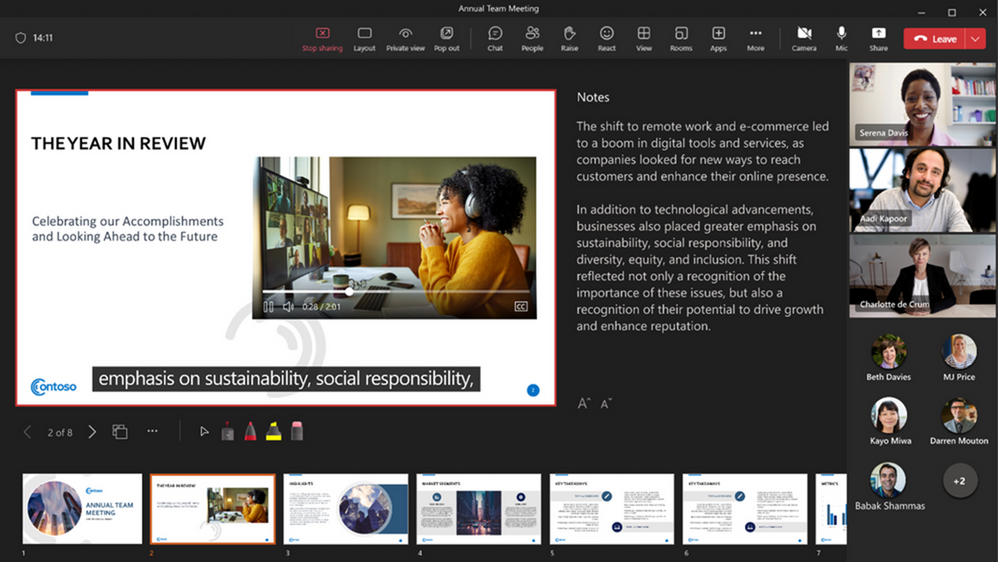
Integreer apps binnen Teams
Binnen Teams kun je verschillende apps installeren. Deze kunnen van Microsoft zelf zijn, of van andere leveranciers. Zo geef je vorm aan jouw Teamsomgeving met tools die jouw werk makkelijker maken. Installeer bijvoorbeeld Tasks om een overzichtelijke takenlijst te maken, kies voor een Miro bord tijdens brainstormsessies of installeer de weer-app in jouw omgeving als jouw taak het maken van de planning is voor medewerkers in de bouw. Lees hier een stap-voor-stap handleiding hoe je apps in Teams installeert.
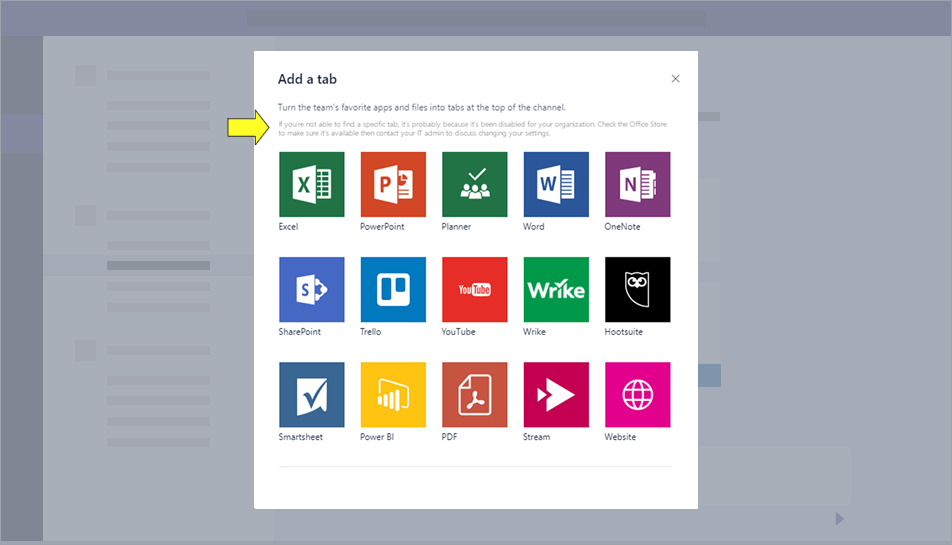
Het bellen voor de moderne werkplek
Ook jouw vaste toestel inruilen voor telefonie met Microsoft Teams? Neem contact op met onze telefonie-expert Davy, hij verteld je er graag alles over!